sphinxcontrib-Kaffee ist eine Sphinx-Erweiterung, die eine Domain mit Coffee Autodoc Unterstützung Sphinx erstellt.
Diese stützt sich auf coffeedoc_ Source Kommentare von `` .coffee`` Dateien zu extrahieren. Um coffeedoc global installieren ::
& Nbsp; npm installieren -g coffeedoc
.. _coffeedoc: Https://github.com/omarkhan/coffeedoc
Verwendung
Zuerst müssen Sie die Erweiterung in die Liste der Erweiterungen in conf.py hinzuzufügen:
& Nbsp; Erweiterungen = ['sphinx.ext.autodoc', 'sphinxcontrib.coffeedomain']
Da Python hat keine Ahnung, wo Ihre Quellen sind, müssen Sie angeben, wo sich in Ihrer conf.py wie so aussehen:
& Nbsp; coffee_src_dir = os.path.abspath ('../')
Schließlich, wenn Ihr Projekt ist in erster Linie Coffeescript, möchten Sie vielleicht, um den primären Domain als auch definieren:
& Nbsp; primary_domain = "Kaffee"
Richtlinien und Rollen
Dieser Bereich liefert Modul, Funktion, Klasse und Methode Richtlinien sowie meth, Klasse und Funk Rollen für Querverweise. Um ein weiteres Objekt zu verweisen, verwenden Sie es vollständig qualifizierte Name: Der Modulname ist ein zweifacher Doppelpunkt, und der Punkt getrennten Pfad zu dem Objekt innerhalb des Moduls.
Kaffee:: func: `lib / Widgets :: swizzle`` Zum Beispiel, um die` `swizzle`` Funktion in der Datei` `lib / widgets.coffee``, schreiben Sie` `verweisen. Coffee`` wenn Ihre primäre Domain ist, um Kaffee gesetzt, und Sie können den Namen des Moduls fallen genau dann, wenn man aus dem `` lib / widgets`` Modul verknüpfen: Sie können die führenden `` sinken.
Autodoc
Sie können ganze Module einfach mit `` automodule`` dokumentieren:
.. :: Source rst
& Nbsp; .. :: Automodule mymodule
& Nbsp; & nbsp; & nbsp; : Mitglieder:
Anforderungen :
- Python

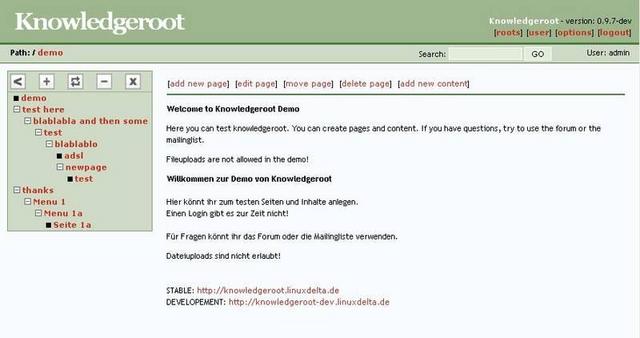
Kommentare nicht gefunden